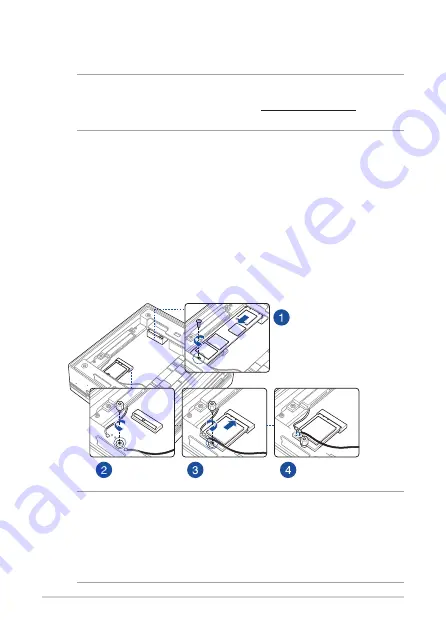
Série PN
37
1.
(optionnel) Retirez le module M.2 SSD si un module M.2 SSD est installé.
Pour retirer le module M.2 SSD, retirez la vis du pas de vis, puis retirez le
module M.2 SSD.
2.
Retirez la vis du socle M.2.
3.
Alignez et insérez la carte Wi-Fi dans le slot du mini PC, alignez-la sur son
pas de vis, puis appuyez délicatement et fixez-la en utilisant la vis du socle
précédemment retirée.
4.
(optionnel) Connectez les antennes à votre carte Wi-Fi.
REMARQUE :
•
Connectez les antennes à votre carte Wi-Fi peut améliorer la
réception des signaux sans fil.
•
Un léger clic retentit pour indiquer que l'antenne est correctement
connectée à la carte Wi-Fi.
Installer une carte Wi-Fi
REMARQUE :
Votre mini PC intègre un slot M.2 dédié aux modules Wi-Fi
et Bluetooth 2230. Rendez-vous sur le site http://www.asus.com pour
consulter la liste des modules Wi-Fi et Bluetooth compatibles.
Summary of Contents for PN41
Page 1: ...Mini PC PN41 User Manual ...
Page 9: ...1 Getting to know your Mini PC ...
Page 18: ......
Page 19: ...2 Using your Mini PC ...
Page 24: ...24 PN Series Connect display via VGA port Connect display via HDMI port ...
Page 27: ...PN Series 27 Turn on your Mini PC Press the power button to turn on your Mini PC ...
Page 30: ...30 PN Series ...
Page 31: ...3 Upgrading your Mini PC ...
Page 38: ...38 PN Series ...
Page 39: ...Appendix ...
Page 48: ...48 PN Series ...
Page 49: ...Mini PC PN41 Manuel de l utilisateur ...
Page 57: ...1 PrésentationdevotreminiPC ...
Page 66: ......
Page 67: ...2 UtilisationdevotreminiPC ...
Page 72: ...24 Série PN Connexion d un câbleVGA Connexion d un câble HDMI ...
Page 78: ...30 Série PN ...
Page 79: ...3 MiseàniveauduminiPC ...
Page 86: ...38 Série PN ...
Page 87: ...Annexes ...












































